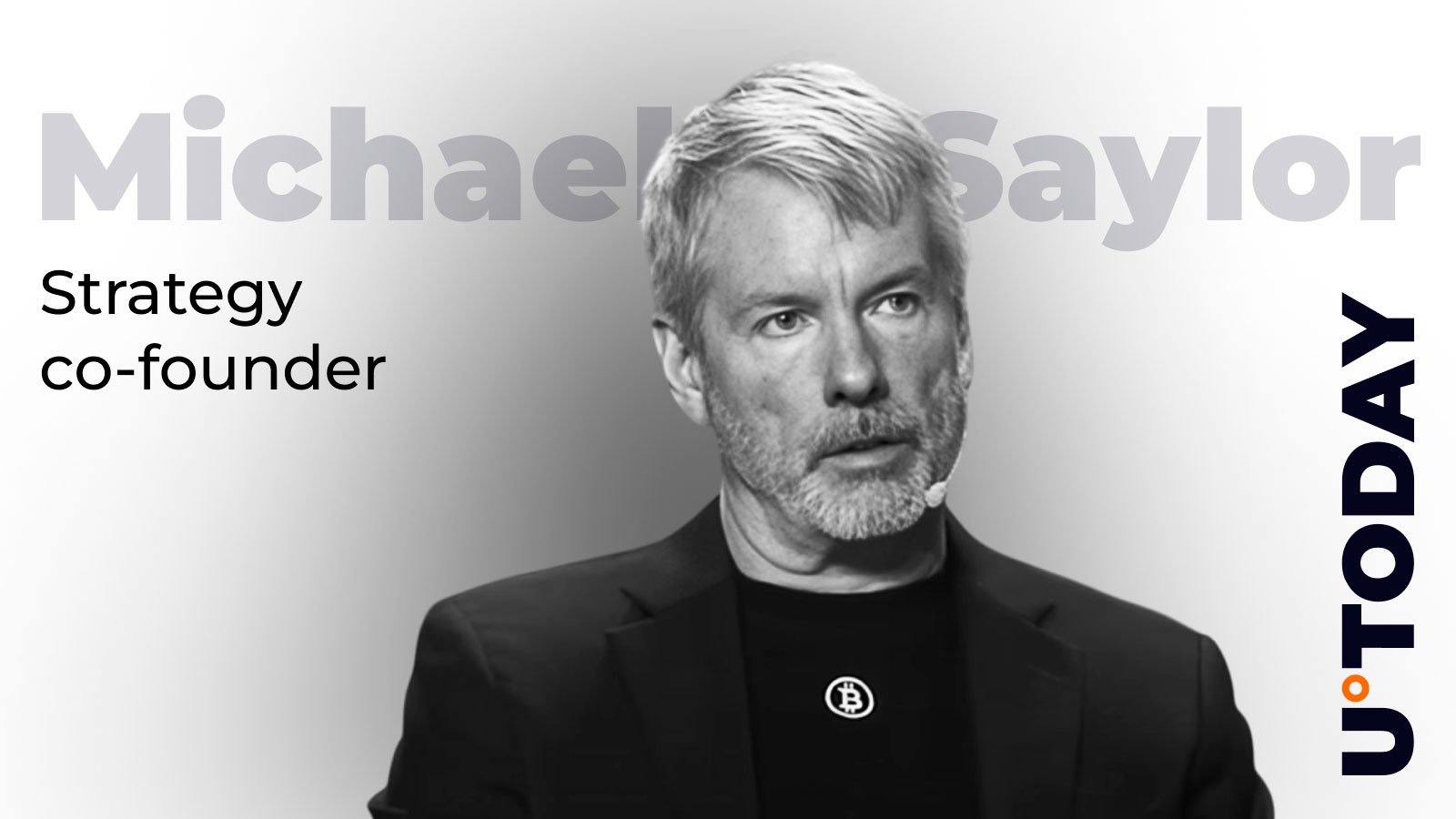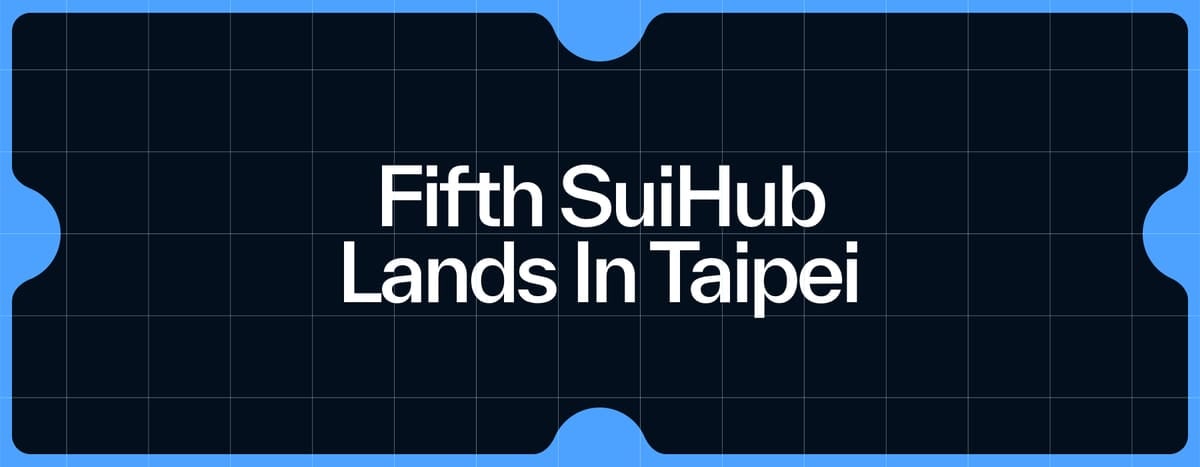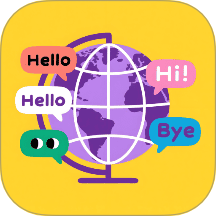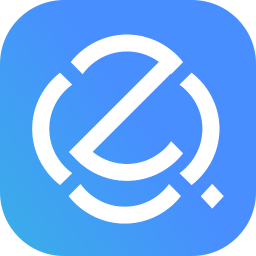解决“开机进入桌面,双击任何图标..
时间:2010-10-21 来源:wolf_says
解决“开机进入桌面,双击任何图标没有反应”的两个方法,运用任意一种方法都可以恢复。恢复完成以后,利用杀毒软件全盘杀毒,就可以彻底解决这个问题了。
恢复方法一:
点“开始”菜单,打开“运行”对话框,然后输入“cmd”,这里会打开msdos窗口,在“命令提示符”后输入格式:
assoc .扩展名=扩展名file(记住扩展名前要加“点”的)
比如,要恢复.MP3的文件关联,我们可以输入:c:\\>assoc .mp3=mp3file就可以了 补充说明:
这种恢复的方法,是恢复到文件的最原始的关联,和我们在文件的打开方式中更改的文件关联是有区别的。比如:EXE文件(Flash文件)与WinAMP建立了关联,这样,以后只要双击EXE文件,不管它是Flash文件也好,不是其它可执行文件都会调用WinAMP的,这样是最麻烦的。可是如果我们在命令提示符下输入:assoc .exe=exefile,这样就恢复了EXE文件的默认关联,以后再运行可执行文件就不会再调用WinAMP程序了。
用这种方法还可以恢复.com命令文件、.zip压缩文件、.rar压缩文件、.html网页文件以及一些视频和音频文件的默认关联,大家可以试试。
开始->运行->输入”command” (在 Windows 2000/XP/2003 中,输入”cmd”),回车 在命令行中,依次执行以下命令: cd %windir%
copy regedit.exe regedit.com
regedit 注册表编辑器打开后,找到以下分支: HKEY_CLASSES_ROOT\\exefile\\shell\\open\\command 双击右侧窗口中的 (默认) 值,设置为 “%1″ %* [包含引号] 再找到: HKEY_CLASSES_ROOT\\.exe 双击右侧窗口中的 (默认) 值,设置为 exefile
然后退出注册表编辑器,重启电脑 恢复方法二: 适用于 Windows 2000/XP/2003 开始->运行->输入”cmd”,回车
在命令行中,依次执行以下命令: ftype exefile=”%1″ %* [包含引号]
assoc .exe=exefile 重启电脑 恢复完成后,建议安装360安全卫士,以后就不会出现这种问题了。 原文来自:
恢复方法一:
点“开始”菜单,打开“运行”对话框,然后输入“cmd”,这里会打开msdos窗口,在“命令提示符”后输入格式:
assoc .扩展名=扩展名file(记住扩展名前要加“点”的)
比如,要恢复.MP3的文件关联,我们可以输入:c:\\>assoc .mp3=mp3file就可以了 补充说明:
这种恢复的方法,是恢复到文件的最原始的关联,和我们在文件的打开方式中更改的文件关联是有区别的。比如:EXE文件(Flash文件)与WinAMP建立了关联,这样,以后只要双击EXE文件,不管它是Flash文件也好,不是其它可执行文件都会调用WinAMP的,这样是最麻烦的。可是如果我们在命令提示符下输入:assoc .exe=exefile,这样就恢复了EXE文件的默认关联,以后再运行可执行文件就不会再调用WinAMP程序了。
用这种方法还可以恢复.com命令文件、.zip压缩文件、.rar压缩文件、.html网页文件以及一些视频和音频文件的默认关联,大家可以试试。
开始->运行->输入”command” (在 Windows 2000/XP/2003 中,输入”cmd”),回车 在命令行中,依次执行以下命令: cd %windir%
copy regedit.exe regedit.com
regedit 注册表编辑器打开后,找到以下分支: HKEY_CLASSES_ROOT\\exefile\\shell\\open\\command 双击右侧窗口中的 (默认) 值,设置为 “%1″ %* [包含引号] 再找到: HKEY_CLASSES_ROOT\\.exe 双击右侧窗口中的 (默认) 值,设置为 exefile
然后退出注册表编辑器,重启电脑 恢复方法二: 适用于 Windows 2000/XP/2003 开始->运行->输入”cmd”,回车
在命令行中,依次执行以下命令: ftype exefile=”%1″ %* [包含引号]
assoc .exe=exefile 重启电脑 恢复完成后,建议安装360安全卫士,以后就不会出现这种问题了。 原文来自:
相关阅读 更多 +